Allez dans Menu -> Configuration -> Canaux de vente -> Moteur de réservation -> Modes de paiement
Modes de paiement
Dans cette section, nous allons configurer correctement les modes de paiement de l’établissement.
Type de paiement
Dans la première partie vous devez configurer le type de paiement de votre établissement. Par défaut, Avirato active l’option «Paiement directement à l’établissement». Avec cette option, le client doit entrer sa carte de crédit ou de débit pour compléter la réservation afin de garantir la réservation. Choisissez l’option
avec laquelle vous allez facturer vos clients à travers le moteur de réservation d’Avirato.
- Pourcentage de paiement: Une fois que vous avez configuré le type de paiement, définissez le pourcentage de paiement que vous souhaitez facturer à l’avance pour chaque réservation, si vous souhaitez la totalité, définissez un pourcentage de paiement de 100%.
 Si vous souhaitez configurer un pourcentage de facturation spécifique pour chaque tarif, vous devez le faire dans la section :
Si vous souhaitez configurer un pourcentage de facturation spécifique pour chaque tarif, vous devez le faire dans la section :
Menu -> Configuration -> Canaux de vente -> Moteur de réservations -> Configuration -> Tarifs activés Moteur de réservations. Monnaie : ce paramètre indique la devise par défaut de votre moteur de réservation.
Utiliser la passerelle de paiement, paypal ou mercado pago uniquement pour les tarifs non remboursables : Avec cette option, le client ne sera facturé que pour les réservations dont les tarifs sont non remboursables. Pour les tarifs remboursables, nous devons saisir votre carte de crédit ou de débit afin de garantir la réservation, qui sera facturée à une date ultérieure.
Notification d'une erreur de paiement
Si un client n’a pas pu effectuer un paiement, vous serez informé par courrier électronique que votre réservation n’a pas pu être effectuée avec succès.
L’e-mail qui vous est envoyé peut être édité et configuré via l'»Editeur en ligne», accessible à partir du menu AVIRATO INTEGRATIONS
Avant de commencer, vous devez savoir que :
- Vous devez créer un compte Paypal pour pouvoir utiliser la passerelle de paiement Paypal.
- Vous devez crér un compte Mercado Pago pour pouvoir utilisr la passerelle de paiement Mercado Pago.
- Pour utiliser la passerelle de paiement Redsys ou CECA, vous devez d’abord contacter votre agence bancaire et demander ce service.
1. Passerelle de Paiement Redsys
Pour réaliser l’intégration, il est nécessaire de contacter votre banque afin qu’elle vous envoie un e-mail avec les informations d’identification pour effectuer les tests pertinents dans l’environnement de test avec quelques cartes envoyées par la banque.
Dans l’e-mail envoyé par la banque, vous devez passer à la troisième étape, dont Avirato est responsable, à savoir l’intégration de la passerelle dans l’environnement de test.
Dans cette étape, vous verrez le numéro du commerce, le numéro du terminal, la monnaie du terminal et la clé de cryptage secrète. Ce sont les données qui doivent être saisies dans Avirato et, ce qui est très important s’il s’agit du mode test, activer l’environnement de test.
Une fois que vous avez saisi les données de l’e-mail dans Avirato, vous devez aller dans votre moteur de réservation et effectuer deux transitions, dont l’une sera approuvée et l’autre refusée avec les cartes fournies dans l’e-mail correspondant à l’étape 4.
Une fois les tests effectués, vous pouvez demander un laissez-passer pour l’environnement réel.
2. Passerelle de Paiement CECA
Ici, vous pourrez configurer les paramètres pour l’encaissement des paiements par le biais de la passerelle de paiement CECA.
S’il s’agit d’une première configuration et que vous venez d’en faire la demande auprès de votre banque, celle-ci vous fournira des codes pour l’environnement de test, qui vous seront envoyés par courrier électronique. Une fois les tests effectués, vous pourrez demander à être transféré dans l’environnement réel.
Pour réaliser l’intégration, il est nécessaire d’avoir accès au portail CECA afin d’obtenir les données pour se connecter à la passerelle. Les données sont celles de la liste suivante qui apparaîtront dans l’onglet de configuration :
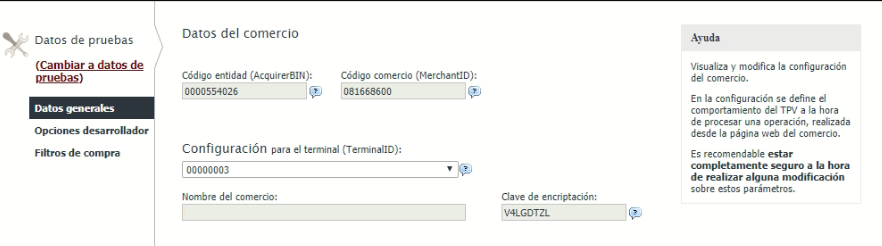
Dans la section intitulée «Passerelle de paiement Ceca», vous devez saisir les données nécessaires à l’intégration.
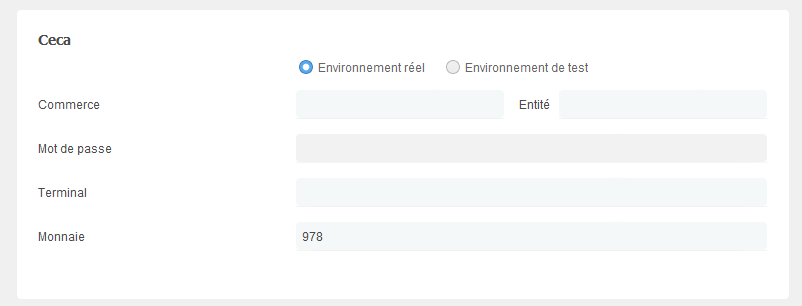
Important ! Une fois que vous avez configuré tous les paramètres CECA dans Avirato, vous devez effectuer les réglages suivants avec leurs valeurs correspondantes dans CECABANK.
- Communication on-line OK: OUI
- URL online OK: https://payments.avirato.com/cecabank/notification.php
- Réponse requise : OUI
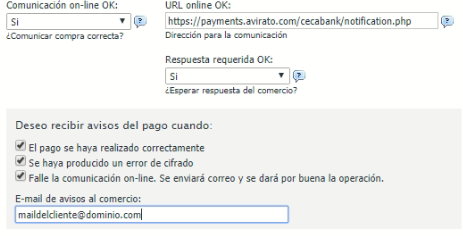
3. Paypal
Ici, vous pourrez configurer les paramètres Paypal pour le paiement dans le moteur de réservation.
Pour activer ce mode de paiement, vous devez disposer d’un compte Paypal. Vous pouvez y accéder en cliquant ici.
Une fois créé, entrez les données demandées par Avirato dans la section «Paypal».
4. Mercado de Pago
Ici, vous pourrez configurer les paramètres de la passerelle de paiement Mercado Pago pour les paiements dans le moteur de réservation.
Cette option de paiement en ligne est destinée aux utilisateurs d’Amérique latine. Pour l’utiliser, comme Paypal, vous devez créer un nouveau compte. Vous pouvez le faire en cliquant ici.
Enfin, entrez les détails de votre compte dans la section «Mercado Pago».
Important ! N’oubliez pas de cliquer sur le bouton Enregistrer les modifications pour sauvegarder vos modifications.
*Vous n’avez pas trouvé ce que vous cherchiez ? Envoyez-nous un email avec votre demande en cliquant ici





